之前发布了篇文章关于docker错过的请先看看
今天一样是讲docker安装。Transmission
首先打开你的unradi找到apps
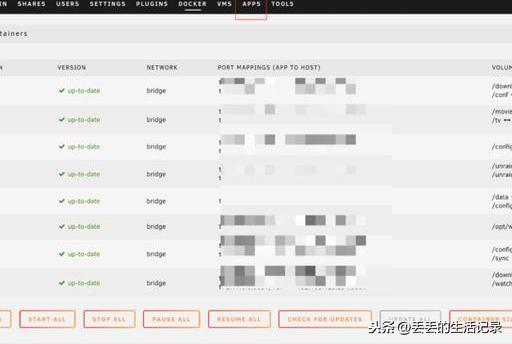
搜索transmission 安装linuxserver发布的

点击安装 ,我已经安装过了所以是这样的

没安装点击Install安装

出现这个界面不要点击安装,还没完事

先点击 Add another Path, Port, Variable, Label or Device

来设定参数,第一个我们要映射下下载地址
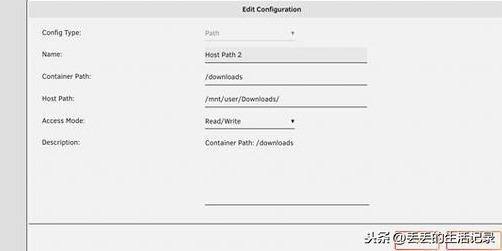
按照我的图片设置就好 ,设置好后点击save保存
然后点击apple 我们先安装
安装好后点击webui就可以打开界面了
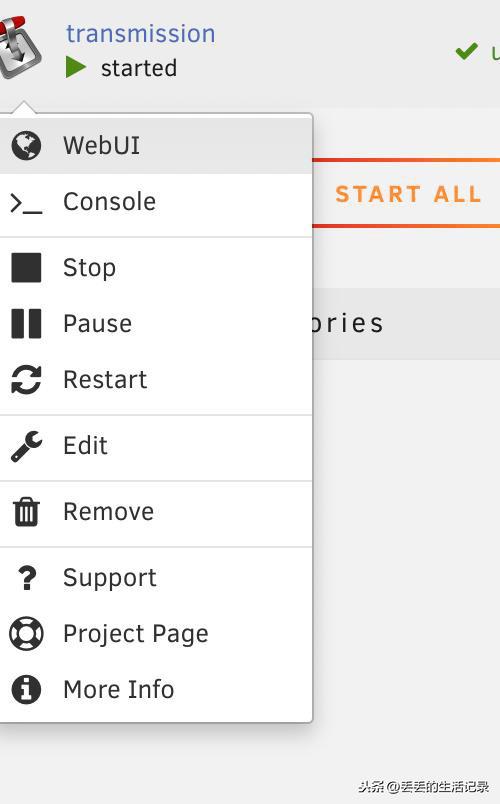
能进入界面就是安装成功了,但是还没结束,我们要美化下,你现在安装的界面不是我们这样的
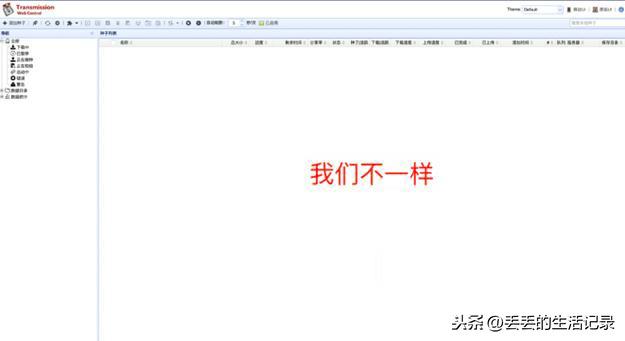
别急,接下来打开unraid上的shell

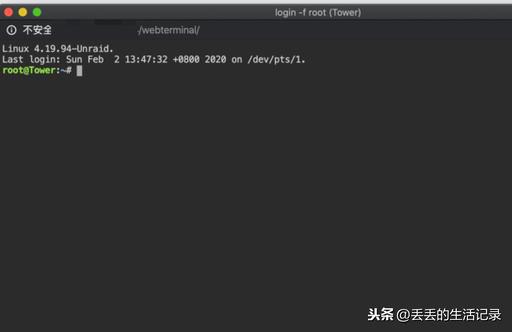
输入下面的地址
wget https://github.com/ronggang/transmission-web-control/raw/master/release/install-tr-control-cn.sh
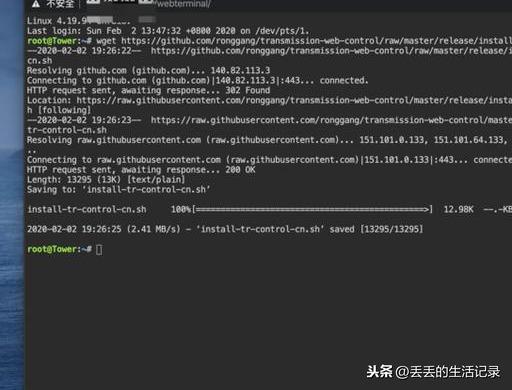
然后输入bash install-tr-control-cn.sh安装命令
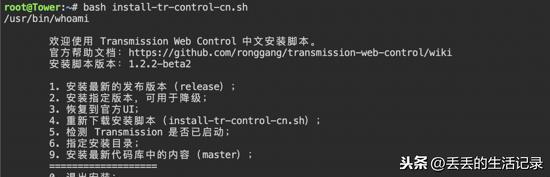
ps记得走墙啊
1-9 都可以,我这里用的9,输入9回车
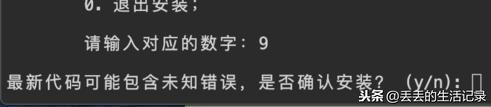
输入y回车
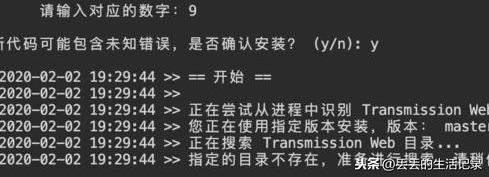
稍等一会儿就安装好了
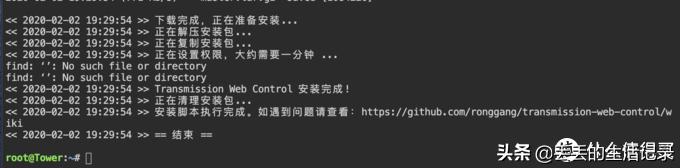
然后我们打开unraid上的Transmission 点击edit编辑
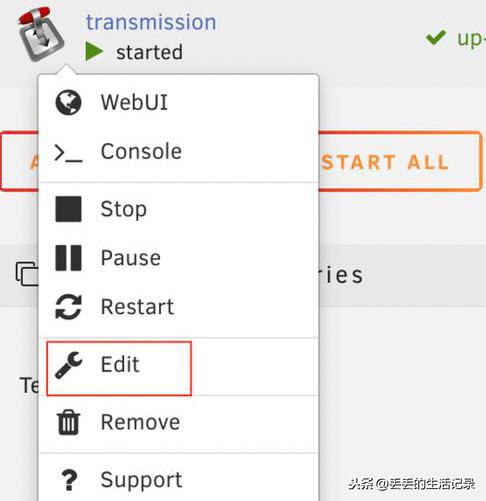
回到刚才安装的界面
点击 Add another Path, Port, Variable, Label or Device给Transmission的新界面指定目录
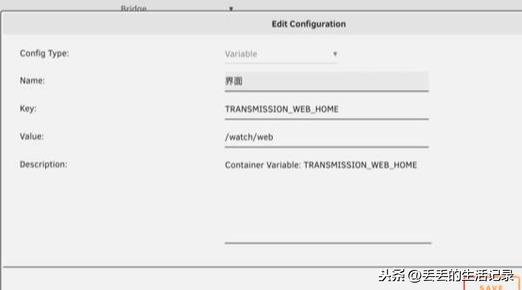
config type 选择 variable 参数这项
key 填入TRANSMISSION_WEB_HOME 不要写错啊
value 填写目录地址 /watch/web
然后save保存
再添加一个Add another Path, Port, Variable, Label or Device 建立皮肤目录
Config Type:写 path
Name: 随便
Container Path: 填 /watch
host path 选自定的web目录
/mnt/user/Downloads/watch/你也可以和我设置一样的
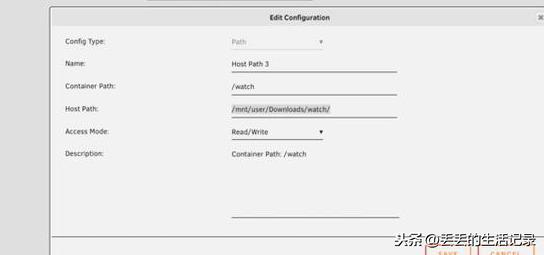
save保存 就万事大吉了。
重启下你的TRANSMISSION
进入界面看看吧 没有变化刷新下就会和我的一样了
就是这么简单,好了教程结束了,喜欢的请关注我,点赞 打赏 我要去吃饭了,拜拜






















 被折叠的 条评论
为什么被折叠?
被折叠的 条评论
为什么被折叠?








